Ca de desene AutoCAD salvate în format pdf - învețe, să învețe, utilizați!
1. Mai întâi trebuie să mergi la butonul „Print“ și selectați imprimanta „DWG PDF“:
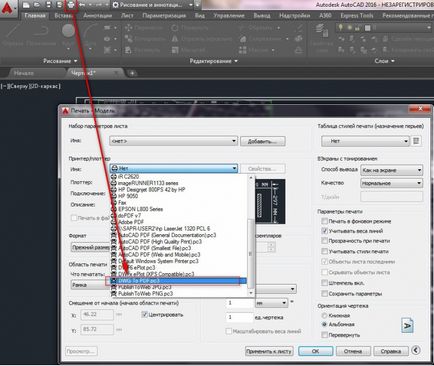
de selectare a imprimantei DWG PDF în Autocad
2. Selectați dimensiunea hârtiei în funcție de mărimea desenului, verificați „se potrivesc“ și a specifica zona de imprimare a unui cadru pentru a afișa ca PDF. În exemplul A1 am dimensiune. Button, „o serie de opțiuni PDF“ există setări suplimentare, cum ar fi obiecte vectoriale de calitate, care permit straturi în PDF, crearea de marcaje, fonturi etc. integrare.
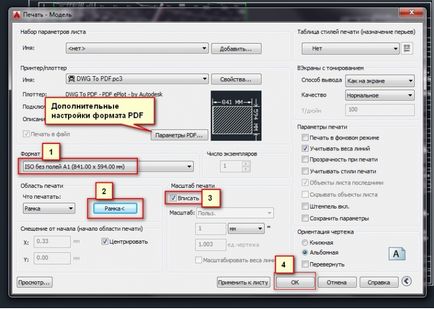
Setările imprimantei DWG PDF în AutoCAD
3. Ajustați setările, faceți clic pe OK, specificați un nume și o locație pentru a salva fișiere PDF, „Save“:
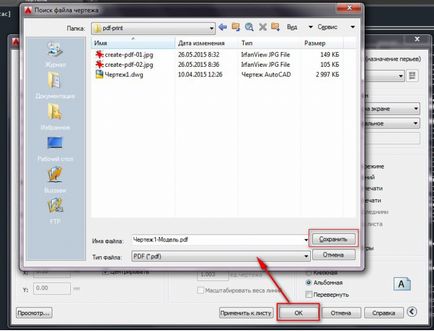
Salvarea fișierelor PDF din AutoCAD
Asta e tot, PDF-ul este gata!
Dacă dimensiunea necunoscută (dimensiunea) a desenului în AutoCAD
Dacă nu știți ce dimensiune a pictat desen în AutoCAD, uita doar în fereastra „Proprietăți obiect“ lungimea laturilor sale. apăsați pe „Ctrl + 1“ pentru a selecta fereastra Properties. sau faceți clic dreapta pe o linie sau alt obiect - și în meniul contextual „Properties“ sau „Bystryesvoystva“, acest lucru va fi suficient pentru a obține informații cu privire la desen dimensiunea formatki.
De exemplu, pentru informații despre „înălțimea“ a desenului, și anume, lungimea liniei sale verticale de axa Y:
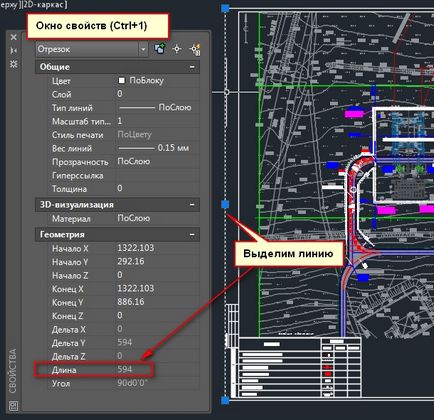
Reparăm lungimea. Apoi deselectați linii verticale sunt marcate pe axa orizontală X și a vedea valoarea sa lungime.
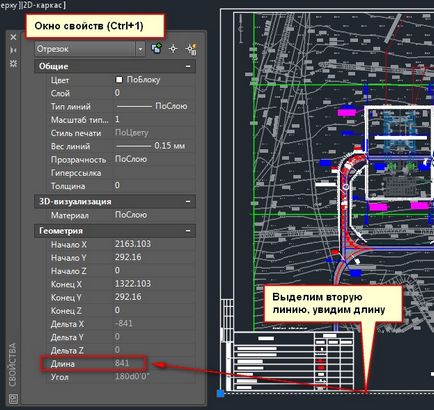
Cunoscând mărimea desenului, este posibil să se facă o precise și frumoase fișiere PDF de la DWG, fără câmpuri suplimentare. Sau adăugați o dimensiune de hârtie personalizat în AutoCAD.